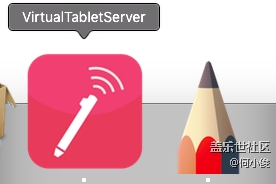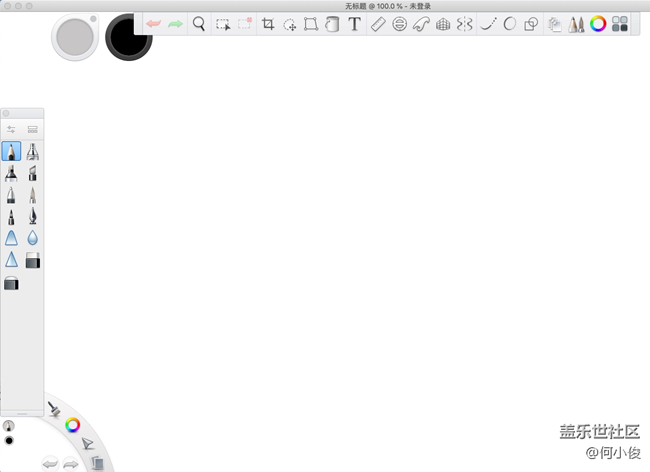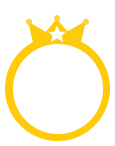【测评】Galaxy Note 9 使用起来怎么样?-Part.3 图片 精华 附件
【测评】Galaxy Note 9 使用起来怎么样?-Part.2(拍照、游戏、续航)
六、温度
关于温度温度这个测试只有拿出专业的工具来测试才可以算是有说服性,
而对于在平时使用中的感觉,我觉得在长时间使用WiFi下载东西、玩游戏的时候,确实会有温度,而对不同人体验温感是不同的,
我不得不说在满负荷下载的时候确实热,但是和烫比起来,我觉得刚触摸的时候会觉得,
而这种烫的程度是可以接受的,不是会碰一下就被烫伤的温度。
但是降温速度也很快。本身机器就有金属散热,总体来说还不错。
而同样采用液体降温的S9系列来说,我倒是没测试过达到相同温度同时进行降温谁快,不过但是在日常使用中,机器在散热方面没有问题。
七、Bixby
Note 9系列上的Bixby叫做 The New Bixby,其实这东西我用的很少,至于真的让他做什么事情的时候也就是当我手没法拿手机的时候,比如设置一个计时器,打开什么软件。还真没有详细的体验。
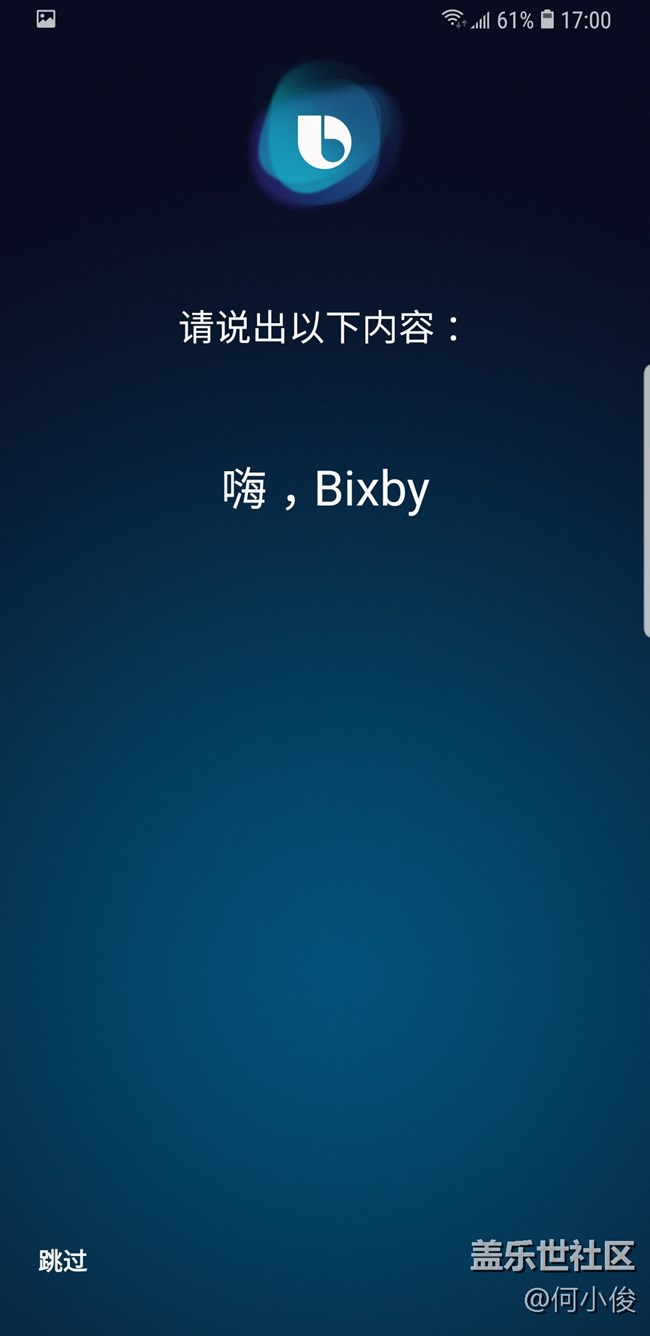
但是软件确实有很大的变化,但从界面就变化很大。
至于怎么如何智能化,我觉的应该就是和很多软件进行了相应的对接。比如我到了一个新的城市,我询问附近哪里有超市。在S9+的Bixby里面的流程是这样的。打开百度地图,然后在搜索栏中填写超市,然后搜索。而Note9 上的全新的Bixby上这样的,直接将大众点评的内容显示出来。而这仅仅是其中一种功能。
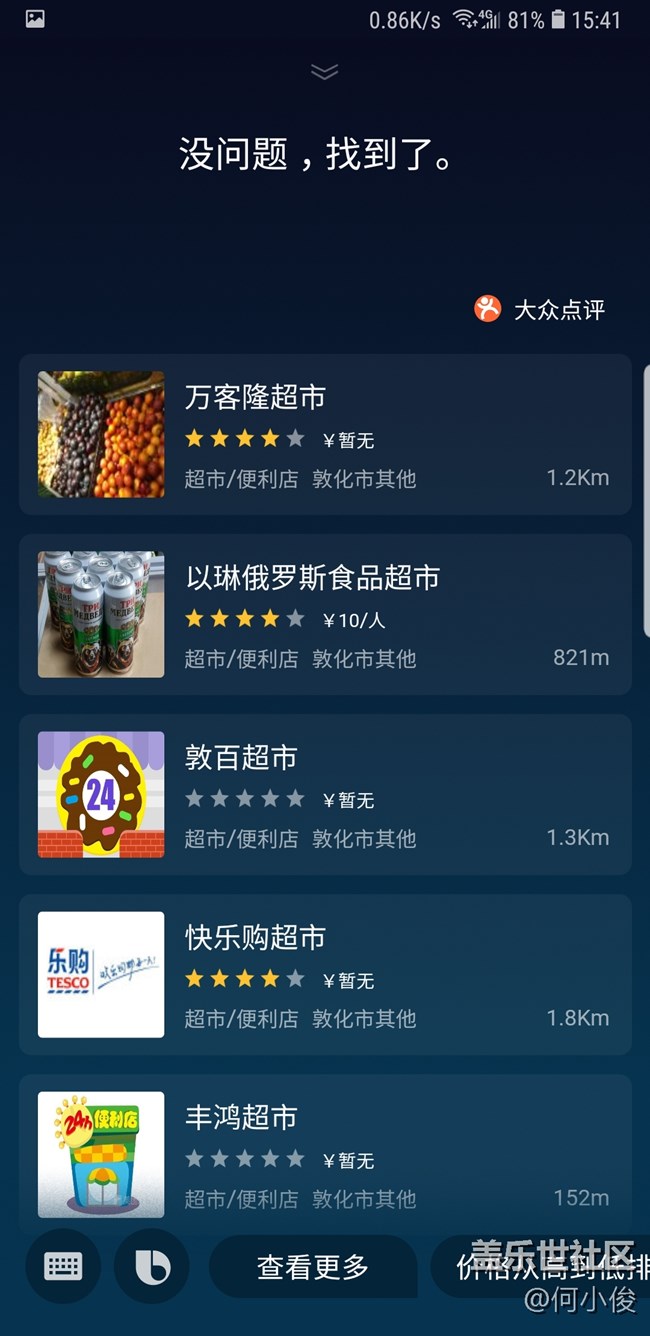
对于其他的功能,可以来说,在设置中可以学习到很多比如下面百度地图和大众点评。
就可以试试这样说和bixby沟通。
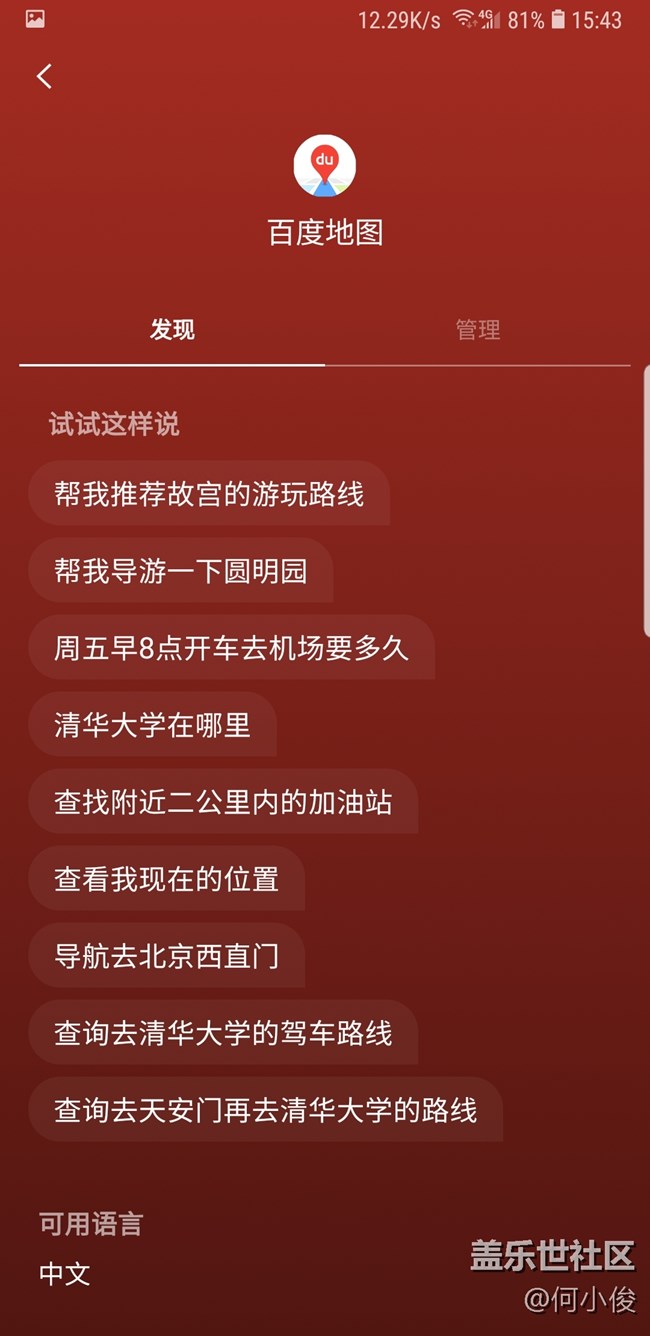 | 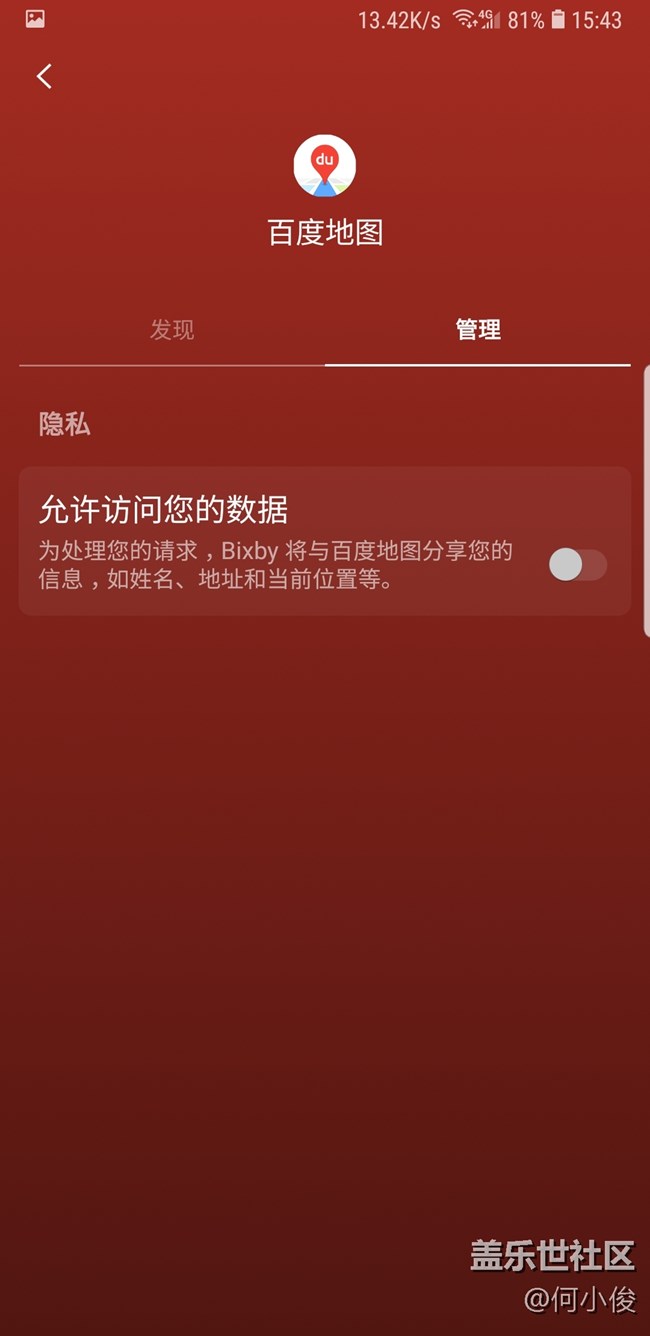 |
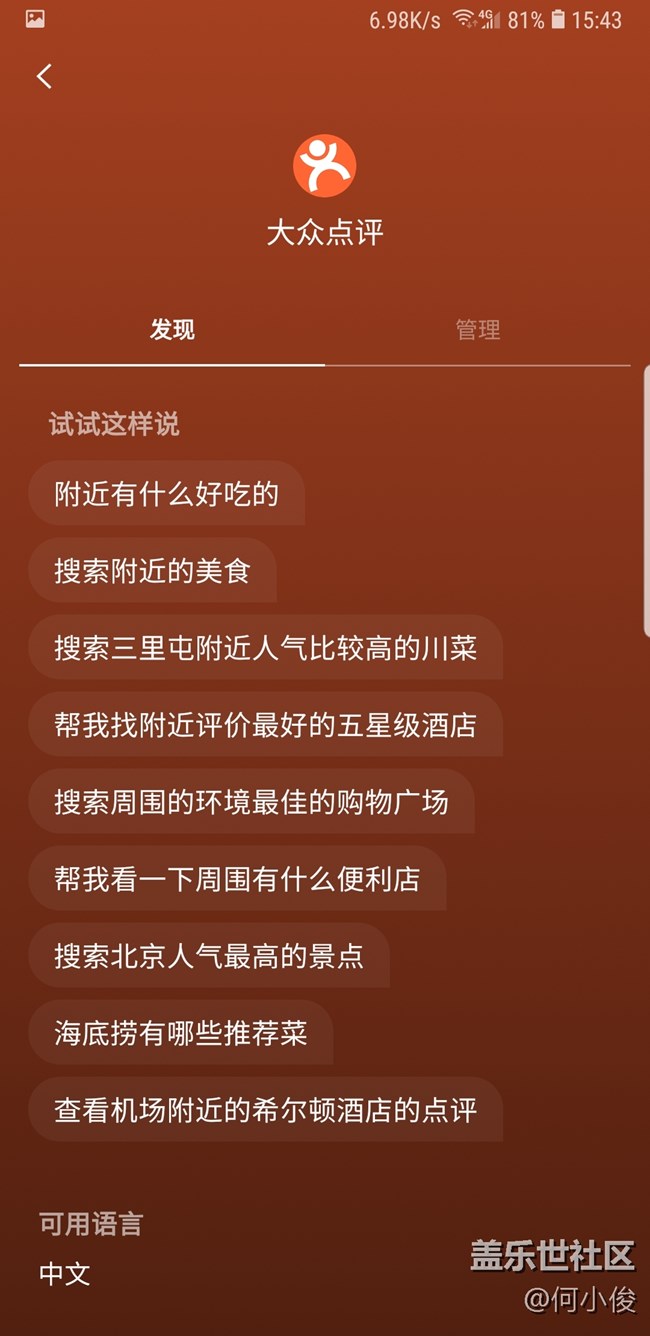 |  |
还有目前可以识别的应用有很多。不过长截图无法发出来。
看附件
![]() Screenshot_20180927-154354_Bixby Voice.jpg
Screenshot_20180927-154354_Bixby Voice.jpg
另外还有快捷命令可以设置,而且Bixby可以手动输入命令,以方面完成自己想要做的事情。
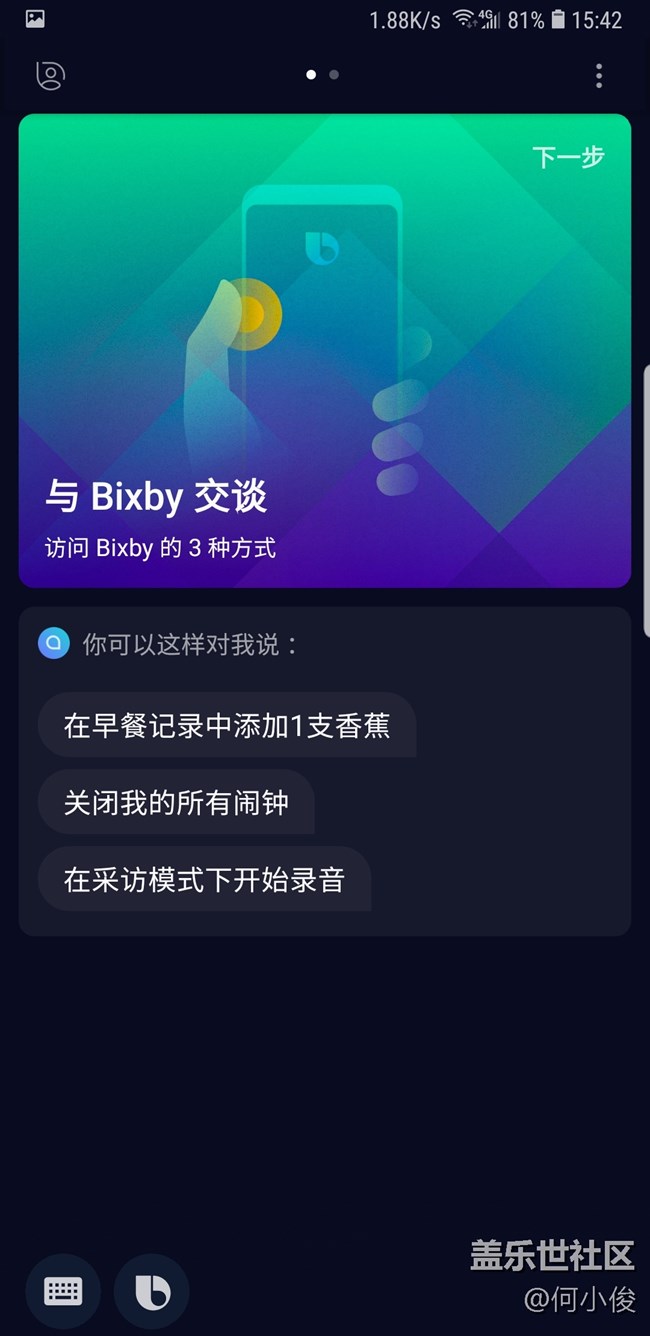
八、S Pen 进阶玩法
关于S Pen一直都是都是Note系列的主打配件。而S Pen也随着Note系列的升级,也逐渐在提升。
Pen 之所以是Pen 就是因为能写字,而这样的功能已经司空见惯。
有一天在火车上,闲着无聊然后就花了一个试一试。

在Note 9上的S Pen具有可以控制PowerPoint、视频的暂停播放、远程拍照的功能。
而这些功能已经在官方的介绍中有了很好的解释。就不录制视频进行说明了。
下面我们来玩个进阶的玩法。
平时我们的笔记本电脑上或者台式机上用的是鼠标。
而对于一些专业人士,会用到画板。
而我们的高阶玩法就是将Note 9 的屏幕作为触摸板,S Pen作为画笔。
首先需要具备以下硬件条件条件:
1、Note系列机器一台+S pen一只。
2、Win/Mac 系统任意一台,具有蓝牙/Wifi功能。
然后安装VirtualTablet在手机上,安装VirtualTabletServer在MAC上。
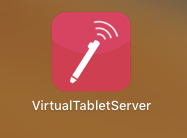
然后打开Server以后,会显示出你当前的IP地址。
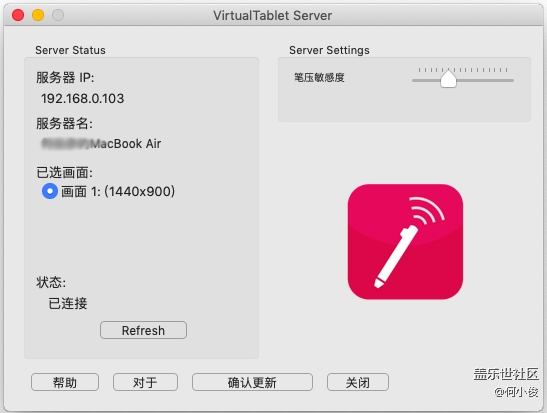
然后打开手机端。选在WiFi的标志。

然后输入IP地址,选择链接
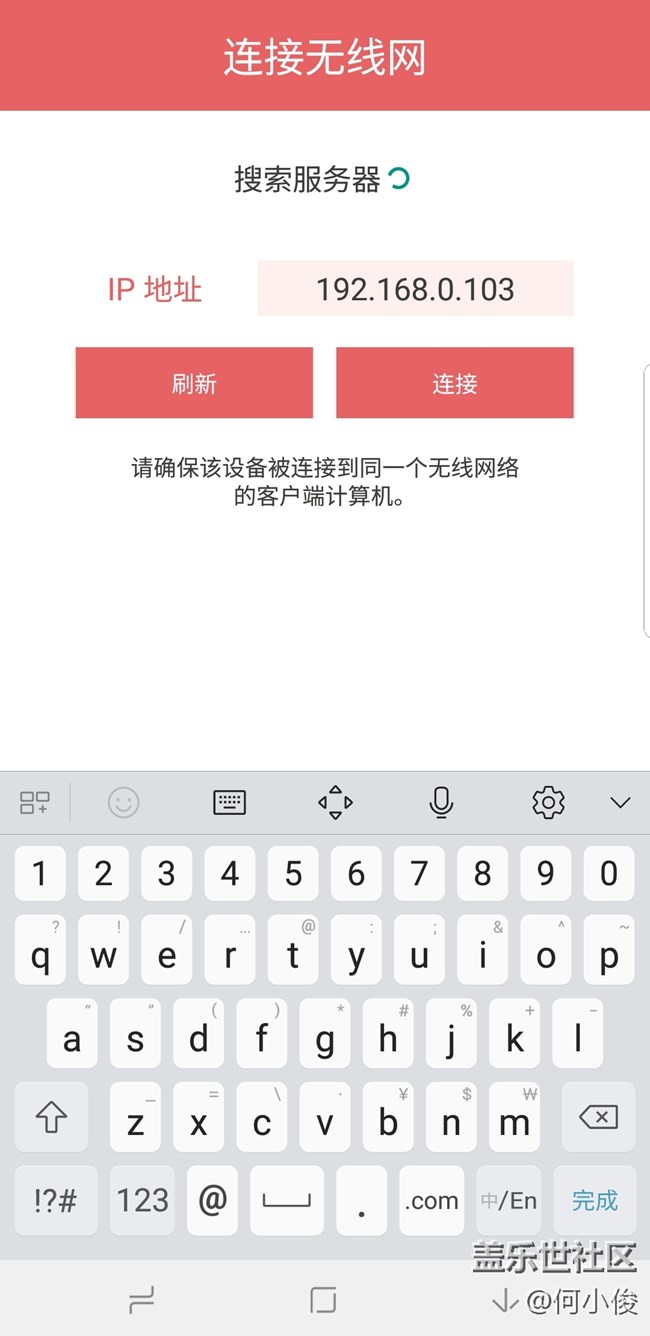
然后打开画画的软件,比如我使用的就是SketchBooks,然后你就可以开始你的创作了。